怎样查看电脑操作系统版本 电脑操作系统版本查询步骤
更新时间:2024-05-19 12:01:54作者:yang
在使用电脑的日常操作中,了解电脑操作系统的版本是非常重要的,只有了解自己的操作系统版本,才能更好地选择合适的软件和驱动程序。怎样查看电脑操作系统版本呢?下面就让我们一起来了解一下电脑操作系统版本查询的步骤。
方法如下:
1.首先查询电脑的操作系统,你必须要有一台电脑,笔记本、台式机都可以的。

2.先点击电脑开始选项,然后在弹出的选项中。选择程序,最后选择控制面板选项。
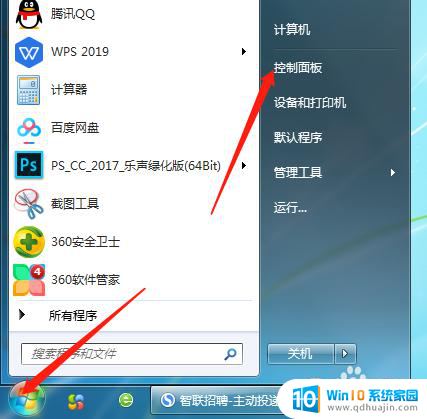
3.在弹出的的对话框选项中选择系统选项并点击一下。
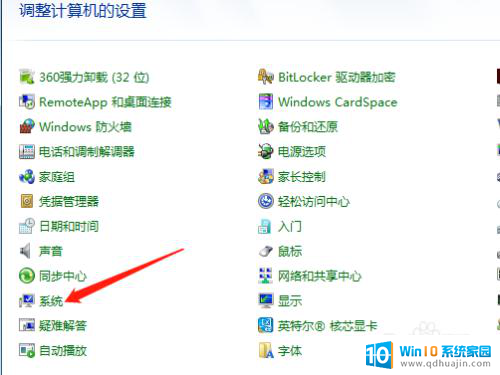
4.点击以后,你就可以看到自己电脑操作系统的属性了。我的是win7 64位操作系统。
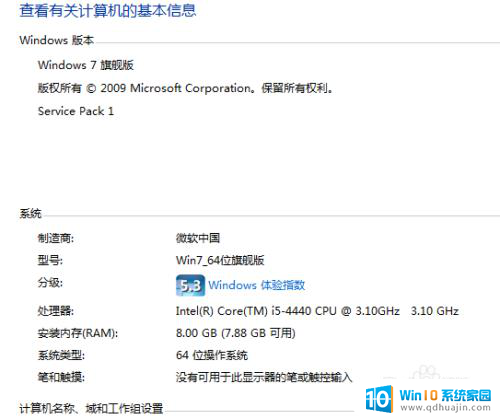
5.或者你可以直接点击桌面上的我的电脑或者计算机图标,进入后选择箭头所指的系统选项。也是可以的。
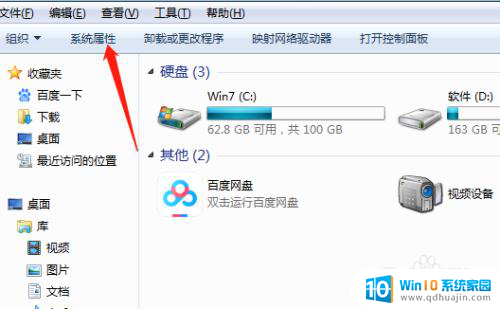
6.两种方法查询到的系统属性是一样的。可以根据自己的喜好查询。
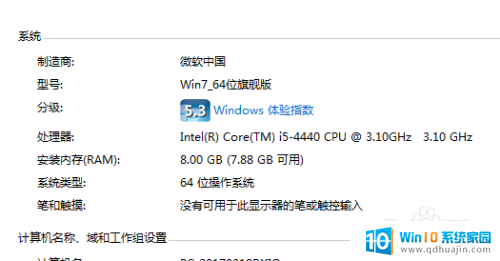
以上就是查看电脑操作系统版本的全部内容了,如果有任何问题,请按照小编提供的方法进行操作,希望能够帮助到大家。





